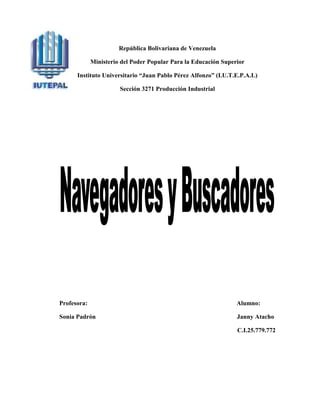
Navegadores y buscadores
- 1. República Bolivariana de Venezuela Ministerio del Poder Popular Para la Educación Superior Instituto Universitario “Juan Pablo Pérez Alfonzo” (I.U.T.E.P.A.L) Sección 3271 Producción Industrial Profesora: Alumno: Sonia Padrón Janny Atacho C.I.25.779.772
- 2. Introducción Son servidores Web que tienen acceso a una extensa base de datos sobre recursos disponibles en la propia Web. El usuario conecta con un buscador e indica unas pocas palabras representativas del tema sobre el que está buscando información y que se utilizan como clave de búsqueda. Como resultado de la búsqueda se muestra al usuario una lista con enlaces a páginasWeb en cuya descripción o contenidos aparecen las palabras claves suministradas.. Un navegador web o explorador web (del inglés, navegador o browser) es una aplicación software que permite al usuario recuperar y visualizar documentos de hipertexto, comúnmente descritos en HTML, desde servidores web de todo el mundo a través de Internet. Esta red de documentos es denominada WorldWide Web (WWW). Cualquier navegador actúale permite mostrar o ejecutar gráficos, secuencias de vídeo, sonido, animaciones y programas diversos además del texto y los hipervínculos o enlaces. La funcionalidad básica de un navegador web es permitir la visualización de documentos de texto, posiblemente con recursos multimedia incrustados. Los documentos pueden estar ubicados en la computadora en donde está el usuario, pero también pueden estar en cualquier otro dispositivo que este conectado a la computadora del usuario o a través de Internet, y que tenga los recursos necesarios para la transmisión de los documentos (un software servidor web). Tales documentos, comúnmente denominados páginas web, poseen hipervínculos que enlazan una porción de texto o una imagen a otro documento, normalmente relacionado con el texto o la imagen Nos encantan las pestañas tanto como a ti, por eso FireFox 2 abrirá por defecto las nuevas páginas web en pestañas. Cada una de esas pestañas tiene su propio botón de cerrado, pero no te preocupes - si accidentalmente cierras una pestaña, simplemente ve al menú Historial para volverla a abrir desde la lista de “Pestañas cerradas recientemente.” Tampoco te preocuparás más por la falta de espacio. Cuando tengas demasiadas pestañas abiertas se ajustarán con facilidad a una sola ventana, aparecerán a cada lado unas fechas de desplazamiento, y habrá siempre un botón en la parte derecha para que veas la lista de todas las pestañas que tienes abiertas.
- 3. ¿QUE ES LA WEB? El invento del Web llegó de las manos de Tim Berners-Lee de la empresa norteamericana CERN, el Laboratorio Europeo para la Física de las Partículas, quien lo definió como “un sistema capaz de saltar de un sitio a otro de una forma automática, presentando una diversidad de datos que de otra forma no estarían disponibles”. Se predispuso que los recursos disponibles en distintas conexiones fuesen disponibles para cada investigador desde su ordenador, de una forma transparente y exenta de dificultades. Este sistema te ofrece hipertextos, es decir, palabras subrayadas e imágenes recuadradas y diferenciadas del resto, y que al pulsar sobre ellas con el botón del ratón te conducirán a otros textos, imágenes, o incluso otros Web. ¿QUÉ ES EL PROTOCOLO HTTP? No podemos hablar de WWW sin hacer mención del protocolo HTTP. Básicamente, un protocolo es la forma o el modo que se emplea para comunicarse determinados elementos entre si. De un modo sencillo podemos decir que es el lenguaje en el que hablan entre si. Para las páginas Web, este protocolo es el HTTP, que es acrónimo de Hyper Text Transfer Protocolo y que es el lenguaje que emplean los servidores de Web. Por esta razón se pone la etiqueta “http://” en la barra de direcciones del navegador cuando introducimos una dirección web. Ya que en la actualidad, los navegadores son capaces de soportar otros servicios como el ftp o el gopher. El uso de estas etiquetas antes de la dirección Web que vamos a usar, le permite al navegador identificar el servicio que empleamos. Pero en el caso de las direcciones Web la etiqueta “http://” no es necesaria, ya que se trata del servicio por defecto para los navegadores Este protocolo de alto nivel está pensado para el futuro, dado que puede negociar la forma en que se representan los datos por la pantalla del ordenador, ya sea en forma de imágenes, sonido, animaciones o videos. ¿QUÉ ES UN NAVEGADOR? Para poder acceder al World Wide Web es necesario emplear un programa cliente de este servicio. A estos clientes se les suele denominar “browsers” o “navegadores”, ya que al movernos de un servidor Web a otro es como si estuviésemos “navegando” por la red.
- 4. Los navegadores han sido fundamentales para la popularización de Internet, principalmente debido a su facilidad de manejo para usuarios no expertos en informática y que permiten capturar cualquier documento de Internet, independientemente de su localización y formato y presentarlo al usuario. Gracias a esto no es necesario seguir los complicados pasos que requerían el conocimiento del sistema Unix para poder realizar, por ejemplo, la transferencia de un archivo por ftp. Los navegadores ofrecen un interfaz gráfico que permite navegar por la red simplemente usando el ratón en un soporte multimedia, para poder realizar cualquier tipo de búsquedas y encontrar lo que deseamos. Básicamente, los navegadores son visualizadores de documentos escritos en lenguaje HTML, los cuales pueden incluir texto, gráficos, sonidos, enlaces (links) a otros. ¿QUÉ ES UN BUSCADOR? Un buscador es una página de Internet en la que nosotros podemos entrar y buscar todo tipo de información. Pero no nos equivoquemos, realmente la información que nosotros encontramos al realizar búsquedas en este tipo de páginas no reside en la pagina del buscador. (Salvo casos excepcionales, en los que el buscador pretenda encontrar palabras o artículos alojados en la misma página en la que nos encontramos. Como sucede en esta misma página web). La función del buscador consiste en, según la información introducida para la consulta comparar con sus listas indexadas y comprobar cuantas páginas conoce en las que se trate dicho tema. Tras la consulta, mostrará al usuario todas aquellas coincidencias que haya encontrado, y así nosotros podremos acceder a todas ellas .¿CÓMO HACEMOS UNA BÚSQUEDA? Para hacer una búsqueda en cualquiera de los buscadores existentes en Internet, simplemente tendremos que acceder a la página en la que resida el buscador y escribir en el cuadro de texto que aparecerá en dicha página que es lo que queremos buscar. Otra opción ofrecida en muchos buscadores es la de acceder a una lista de informaciones clasificada por temas, usando una estructura jerárquica en forma de directorios donde, con estructura de árbol, se irán agrupando todas las materias de un tema en común. Ésta se trata más bien de una busqueda selectiva, en la que iremos encontrando la información clasificada de un modo mucho más preciso, según vayamos pulsando en los diferentes enlaces.
- 5. El peligro de este sistema radica en que si no tenemos muy claro lo que buscamos, podemos perdernos, encontrar algo que nos llame la atención y terminar en un sitio al que no nos habíamos propuesto llegar. OTRA CLASE DE BUSCADORES Además de estos buscadores cuyo cometido, básicamente, es buscar términos en páginas web, también existen otros buscadores que sirven para buscar direcciones de e-mail (no siempre encuentran) y para buscar en artículos pasados y presentes de las news, cosas bastante interesantes, ya que dichos mensajes tienen un tiempo de consulta relativamente corto, sobre todo si son grupos con mucho movimiento. Independientemente de la forma de presentar la información, la eficacia de los buscadores no sólo dependerán de la cantidad de datos (del tamaño de sus base de datos) sino también del método que empleen para organizar la información y realizar la búsqueda. Existen multitud de buscadores, pero de entre ellos destacan los siguientes: En internet existen algunas herramientas como los buscadores y los metabuscadores. Los buscadores es un Software (Google, Yahoo,la web del programador) el cual compara la palabra escrita en la casilla con la base de datos de la red y nos despliega la información que se encuentra relacionada con la palabra pero no siempre es la correcta, por eso Nosotros debemos ser un poco específicos con la palabra que vamos a buscar. Los buscadores se clasifican en: Buscadores por Palabras: Se introduce una palabra clave en relación con la información a buscar. Buscadores por Categorias: Despliega la información por temas. Buscadores Especificos: Contienen la información sobre un tema en concreto. Los Metabuscadores son: Buscadores múltiples que muestra la información por buscadores. Es decir que si no encuentras tú información en buscador puedes usar un meta buscador además los buscadores te ofrecen otros servicios como por ejemplo: a) Grupos de noticias b) Clasificación por categorías c) Salas de conferencia o discusión d) Imágenes con la información solicitada e) La búsqueda de tú información en toda la web. Înter%Un navegador web, hojeador o web browser es una aplicación software que permite al usuario recuperar y visualizar documentos de hipertexto, comúnmente
- 6. descritos en HTML, desde servidores web de todo el mundo a través de Internet. Esta red de documentos es denominada World Wide Web (WWW) o Telaraña Mundial. Los navegadores actuales permiten mostrar y/o ejecutar: gráficos, secuencias de vídeo, sonido, animaciones y programas diversos además del texto y los hipervínculos o enlaces. La funcionalidad básica de un navegador web es permitir la visualización de documentos de texto, posiblemente con recursos multimedia incrustados. Los documentos pueden estar ubicados en la computadora en donde está el usuario, pero también pueden estar en cualquier otro dispositivo que este conectado a la computadora del usuario o a través de Internet, y que tenga los recursos necesarios para la transmisión de los documentos (un software servidor web). Tales documentos, comúnmente denominados páginas web, poseen hipervínculos que enlazan una porción de texto o una imagen a otro documento, normalmente relacionado con el texto o la imagen. El seguimiento de enlaces de una página a otra, ubicada en cualquier computadora conectada a la Internet, se llama navegación; que es de donde se origina el nombre de navegador. Por otro lado, hojeador es una traducción literal del original en inglés, browser, aunque su uso es minoritario. Otra denominación es explorador web inspirada en uno de los navegadores más populares el Internet Explorer. Historia de los navegadores El primer navegador, desarrollado en el CERN a finales de 1990 y principios de 1991 por Tim Berners-Lee, era bastante sofisticado y gráfico, pero sólo funcionaba en estaciones NeXT. El navegador Mosaic, que funcionaba inicialmente en entornos UNIX sobre X11, fue el primero que se extendió debido a que pronto el NCSA preparó versiones para Windows y Macintosh. Sin embargo, poco más tarde entró en el mercado Netscape Navigator que rápidamente superó en capacidades y velocidad a Mosaic. Este navegador tiene la ventaja de funcionar en casi todos los UNIX, así como en entornos Windows. Internet Explorer fue la apuesta tardía de Microsoft por el mercado de los navegadores y hoy en día ha conseguido desbancar al Netscape Navigator entre los usuarios de Windows. En los últimos años se ha vivido una auténtica explosión del número de navegadores, que ofrecen cada vez mayor integración con el entorno de ventanas en el que se ejecutan. Netscape Communications Corporation liberó el código fuente de su navegador, naciendo así el proyecto Mozilla. Finalmente Mozilla fue reescrito desde cero tras decidirse a desarrollar y usar como base un nuevo conjunto de widgets multiplataforma basado en XML llamado XUL y esto hizo que tardara bastante más en aparecer de lo previsto inicialmente,
- 7. apareciendo una versión 1.0 de gran calidad y para muchísimas plataformas a la vez el 5 de junio del 2002. A finales de 2004 aparece en el mercado Firefox, una rama de desarrollo de Mozilla que pretende hacerse con parte del mercado de Internet Explorer. Se trata de un navegador más ligero que su hermano mayor. Funcionamiento de los navegadores La comunicación entre el servidor web y el navegador se realiza mediante el protocolo HTTP, aunque la mayoría de los hojeadores soportan otros protocolos como FTP, Gopher, y HTTPS (una versión cifrada de HTTP basada en Secure Socket Layer o Capa de Conexión Segura (SSL)). La función principal del navegador es descargar documentos HTML y mostrarlos en pantalla. En la actualidad, no sólamente descargan este tipo de documentos sino que renderizan con el documento sus imágenes, sonidos e incluso vídeos (streaming) en diferentes formatos y protocolos. Además, permiten almacenar la información en el disco o crear marcadores (bookmarks) de las páginas más visitadas. Algunos de los navegadores web más populares se incluyen en lo que se denomina una Suite. Estas Suite disponen de varios programas integrados para leer noticias de Usenet y correo electrónico mediante los protocolos NNTP, IMAP y POP. Los primeros navegadores web sólo soportaban una versión muy simple de HTML. El rápido desarrollo de los navegadores web propietarios condujo al desarrollo de dialectos no estándares de HTML y a problemas de interoperabilidad en la web. Los más modernos (como Amaya, Mozilla, Opera y versiones recientes de Internet Explorer) soportan los estándares HTML y XHTML (comenzando con HTML 4.01, los cuales deberían visualizarse de la misma manera en todos ellos). Los estándares web son publicados por el World Wide Web Consortium. En informática un buscador es una herramienta que permite al usuario encontrar un documento que contenga una determinada palabra o frase. Los motores de búsqueda son sistemas que buscan en Internet (algunos buscan sólo en la Web pero otros buscan además en News, Gopher, FTP, etc.) cuando les pedimos información sobre algún tema. Las búsquedas se hacen con palabras clave y/o con árboles jerárquicos por temas; el resultado de la búsqueda es un listado de direcciones Web en los que se mencionan temas relacionados con las palabras clave buscadas. Se pueden clasificar en dos: Índices temáticos: Son sistemas de búsqueda por temas o categorías jerarquizados (aunque también suelen incluir sistemas de búsqueda por palabras clave). Se trata de
- 8. bases de datos de direcciones Web elaboradas “manualmente”, es decir, hay personas que se encargan de asignar cada página Web a una categoría o tema determinado. Motores de búsqueda: Son sistemas de búsqueda por palabras clave. Son bases de datos que incorporan automáticamente páginas web mediante “robots” de búsqueda por la red. Como operan en forma automática, los motores de búsqueda contienen generalmente más información que los directorios. Sin embargo, estos últimos también han de construirse a partir de búsquedas (no automatizadas) o bien a partir de avisos dados por los creadores de páginas (lo cual puede ser muy limitativo). Los buenos directorios combinan ambos sistemas. Clases de buscadores 1. Los motores de búsqueda o arañas: La mayoría de los grandes buscadores internacionales que todos usamos y conocemos son de este tipo. Requieren muchos recursos para su funcionamiento. No están al alcance de cualquiera. Recorren las páginas recopilando información sobre los contenidos de las páginas. Cuando buscamos una información en los motores, ellos consultan su base de datos, y nos la presentan clasificados por su relevancia. De las webs, los buscadores pueden almacenar desde la página de entrada, a todas las páginas de la web. Si buscamos una palabra, por ejemplo “ordenadores”. En los resultados que nos ofrecerá el motor de búsqueda, aparecerán páginas que contengan esta palabra en alguna parte de su texto. Si consideran que una web es importante para el usuario, tienden a registrarlas todas. Si no la consideran importante, solo almacenan una o mas páginas. Cada cierto tiempo, los motores revisan las webs, para actualizar los contenidos de su base de datos, por lo que no es infrecuente, que los resultados de la búsqueda no estén actualizados. Los spiders, tienen una colección de programas simples y potentes con diferentes cometidos. Se suelen dividir en tres partes. Los programas que exploran la red - spiders-. Los que construyen la base de datos. Y los que utiliza el usuario, el programa que explora la base de datos. Si les pagamos nos dan un bonus que nos permitirá aparecer en las primeras páginas de resultados. Esta forma de publicidad, ahora mismo, es indicada de alguna forma. Los spiders se han visto obligados a este tipo de publicidad para poder seguir ofreciendo a los usuarios el servicio de forma gratuita. Ejemplos de Spiders: Google, Altavista, Hotbot, Lycos 2. Los Directorios: Una barata tecnología, que es ampliamente utilizada por la cantidad de programas scripts en el mercado. No se requieren muchos recursos de informática. En cambio, se requiere mas soporte humano y mantenimiento.
- 9. Los algoritmos son mucho mas sencillos, presentando la información sobre las webs registradas como una colección de directorios. No recorren las webs ni almacenan sus contenidos. Solo registran algunos de los datos de nuestra página. Como el título y la descripción de la web que se introduzcan a la hora de registrar las webs. Los resultados de la búsqueda, estarán determinados por la información que se haya suministrado al directorio cuando se registra la web. En cambio, a diferencia de los motores, son revisadas por operadores humanos, y clasificadas según categorías, de forma que es mas fácil encontrar webs de el tema de nuestro interés. Más que buscar información sobre contenidos de la página, los resultados serán presentados haciendo referencia a los contenidos y temática de la web. Su tecnología, es muy barata y sencilla. Imagínese que es una base de datos como la que usted utiliza, sobre la que se realizan búsquedas. Ejemplos de directorios: Antiguos directorios, Yahoo, Terra (Antíguo Olé). Ahora, ambos utilizan tecnología spider, y Yahoo, conserva su directorio. Buscar Portal, es un directorio, y la mayoría de motores hispanos son directorios. 3. Los sistemas mixtos Buscador - Directorio: Además de tener características de buscadores, presentan las webs registradas en catálogos sobre contenidos. Informática, cultura, sociedad. Que a su vez se dividen en subsecciones. 4. Meta buscadores: En realidad, no son buscadores. Lo que hacen, es realizar búsquedas en auténticos buscadores, analizan los resultados de la página, y presentan sus propios resultados. Presentan la ventaja de seleccionar para el usuario los mejores sitios que presentan los buscadores consultados. A cambio los buscadores consultados por el meta buscador reciben publicidad, ya que el nombre de cada buscador aparece al lado de cada resultados de búsqueda. 5. Multibuscadores: Permite lanzar varias búsquedas en motores seleccionados respetando el formato original de los buscadores. 6. FFA Enlaces gratuitos para todos: FFA, página de enlaces gratuitos para todos. Cualquiera puede inscribir su página durante un tiempo limitado en estos pequeños directorios. Los enlaces, no son permanentes. 7. Buscadores de Portal: Bajo este título, englobamos los buscadores específicos de sitio. Aquellos que buscan información solo en su portal o sitio web. Podríamos considerarlos como un directorio. Un sencillo spider Algo asi esta al alcance de cualquiera (claro, que tenga conocimientos) es: Atlantic BOT Buscador! por categorías Por favor sigue colaborando agregando mas información sobre el tema.
- 10. Los navegadores son los programas de ordenador que nos permiten visualizar la World Wide Web. No hay que confundir el navegador con el programa que establece la conexión telefónica, que en Windows 95 es el Acceso telefónico a Redes, y en el Windows 3.x es el Trumpet Winsock. El navegador funciona correctamente sólo si antes hemos establecido la conexión con Internet a través del módem. Los dos navegadores más conocidos y usados en el Mundo son Netscape y Microsoft Internet Explorer. En ambos productos, cada cierto tiempo, medio año o un año, aparece una nueva versión con grandes mejoras respecto a la anterior. Normalmente, la última versión oficial de los navegadores de Netscape y Microsoft está disponible en varios idiomas. En Castellano también, por supuesto. 14. Direcciones URL Las páginas Web que encontramos en Internet se designan mediante lo que se llama la dirección URL (Universal Resource Locator: Localizador Universal de Recursos). Cuando queremos cargar de la red una página, escribimos su dirección URL en la celda dispuesta para este propósito en el navegador. Así, por ejemplo, cuando queremos ver la página de Microsoft, escribimos la dirección http://www.microsoft.com. Ésta es precisamente la URL de la página principal de Microsoft. Una URL tiene tres partes: Siglas del Protocolo: indican qué protocolo vamos a usar para la transmisión de datos. Lo normal es usar el protocolo de hipertexto, o sea, páginas Web, que es el HTTP (HyperText Transfer Protocol: Protocolo de Transferencia de Hipertexto). Normalmente, se pone después del protocolo los siguientes caracteres: ":", por lo que las siglas del protocolo de páginas Web serán: "http:". Nombre de Dominio del ordenador servidor: indica qué ordenador servidor de Internet nos va a dar la información solicitada. Normalmente, los ordenadores servidores de páginas Web tienen por nombre de dominio algo parecido a lo siguiente : www.nombre.es. Las tres letras "w" del principio indican que el ordenador está destinado a servir páginas Web en Internet. Ruta en el servidor: indica la posición del fichero que concretamente se ha solicitado dentro del ordenador servidor. Los ficheros están en el servidor ordenados jerárquicamente en una estructura de directorios o carpetas, como si fuera un disco duro. Una carpeta se separa de su sucesora mediante una barra de dividir. Así, por ejemplo, la siguiente ruta: /personal/fulanito/imagen, significa que la información que solicitamos se encuentra en la carpeta principal llamada personal, y dentro de esta en la carpeta fulanito, y por último en la carpeta imagen que está, a su vez, dentro de la anterior. La ruta no sólo se compone de la posición de los datos en el sistema de
- 11. Ficheros, como acabamos de ver, sino que también hay que poner el nombre del fichero donde se encuentra la información que queremos visualizar. Estos ficheros suelen tener por extensión las siglas .htm o bien .html (HTML: HyperText Mark-up Language: Lenguaje de Hipertexto a base de Marcas: Lenguaje de descripción de páginas Web). De este modo, una ruta completa podría ser: /personal/fulanito/imagen/galeria.htm. Juntando estos tres elementos, formamos una URL completa. Un ejemplo, sería: "http://www.nombre.es /personal/fulanito/imagen/galeria.htm" ¿Cómo Navegar? Navegar por la World Wide Web es muy sencillo. Para empezar, debemos introducir una dirección de partida en el navegador. Si la página Web que aparece a continuación dispone de enlaces a otras páginas, no tenemos más que hacer un clic con el ratón sobre alguno de los enlaces (que normalmente suelen ser una frases en azul subrayada, o bien imágenes con un marco azul), y aparecerá la página correspondiente al enlace marcado. De esta manera vamos recorriendo una serie de páginas Web enlazadas hasta que nos cansamos o hasta que llegamos a una sin enlaces, por lo que ya no podremos seguir avanzando. Todos los navegadores tienen dos botones que se usan mucho en la navegación. Son los botones de avanzar y retroceder. El botón de retroceder nos permite volver a la página de la que provenía la actual que estemos visualizando. De este modo, pulsando consecutivamente este botón por medio del ratón, podemos retroceder todas las páginas por las que hemos pasado durante la navegación hasta llegar al punto de partida. El botón de avanzar realiza la función inversa. Cuando hemos retrocedido una página, podemos volver a la posterior pulsando este botón. Así pues, podemos ir y volver desde la primera página Web a la última que hayamos navegado con sólo pulsar estos dos botones. A la hora de navegar es conveniente tener en cuenta algunos detalles importantes. Desde el momento que solicitamos ver una página Web hasta que ésta aparece en nuestra pantalla, pueden transcurrir unas décimas de segundo o bien unos pocos minutos, y esto depende de muchos factores, como son el que dicha página ya la hayamos visitado anteriormente y esté en la memoria de nuestro ordenador, o que entre el servidor y nuestro ordenador haya un canal rápido de transferencia de la información, o incluso puede depender de la hora local tanto en el lugar que se encuentra nuestro ordenador, como del lugar del servidor. Es muy recomendable, que cuando naveguemos manejemos con precisión el ratón. Lo que se quiere decir con esto, es que no se van a cargar las páginas Web más
- 12. rápidamente porque pulsemos repetidas veces sobre el enlace (más bien todo lo contrario), o porque hagamos doble clic en vez de un simple clic, como debe ser. Durante el proceso de carga de una página Web, lo cual puede llevar varios segundos, se nos va mostrando en pantalla la información que se va recibiendo. De este modo, lo normal es que primero nos aparezca el esqueleto de la página Web. El esqueleto es el texto y los enlaces. Allá donde deba aparecer una imagen, primero nos aparecerá un icono con un pequeño dibujo, indicando que todavía no se ha recibido la imagen. Al cabo del rato, cuando el navegador consiga reunir toda la información de la imagen, se sustituirá el icono por la imagen real. Hay ocasiones en que una imagen no se ha podido transferir hasta nuestro ordenador de manera correcta. Entonces, en la pantalla veremos un icono pequeño con un dibujo roto. Esto quiere decir que si queremos ver la imagen debemos volver a intentar traerla. Para ello, lo que podemos hacer es navegar un paso hacia atrás y otro hacia adelante. Otra posibilidad es pulsar el botón de recargar página, pero de este modo, se volverá a solicitar toda la información de la página Web, no sólo la que falta por recibir. Es menos frecuente que la información del esqueleto de la página Web no llegue correctamente, puesto que ocupa menos que las imágenes, y necesita menos tiempo de transferencia, por lo que es más difícil que se corte la transferencia. Sin embargo, a veces ocurre. Cuando esto suceda, aparecerá al final de la pantalla del navegador el siguiente mensaje: "Transfer Interrupted", o sea, Transferencia Interrumpida. En estos casos, lo mejor es volver a solicitar la página Web completa, pulsando el botón de Recarga del navegador. 15. Buscadores Web Existen dos modos de búsqueda por la WWW, que se explican a continuación. Por Temas Yahoo, es el principal representante de este modo de búsqueda. Lo podemos encontrar en la dirección: http://www.yahoo.com/. En castellano, también disponemos de buscadores por temas, como es Olé, en la dirección http://www.ole.es/. Este tipo de búsqueda es ideal para cuando estamos buscando información sobre un tema importante, como puede ser, "Revistas en Internet", o "Astronomía", o "Música Moderna". Por cada uno de estos temas, se nos mostrarán en el buscador muchas páginas que hablan de dicho tema. Cada página viene indicada con un título y una pequeña explicación, que nos puede dar una idea más concreta sobre lo que podemos encontrar en esa página sin necesidad de entrar a verla. En caso de que realmente nos interese ver toda la información de la página escogida, no tenemos mas que pulsar sobre su título, y automáticamente aparecerá la información en nuestra pantalla. El
- 13. tiempo que tarde depende en gran medida de lo atascada que esté la máquina que sirve esa página a Internet. El buscador de temas Yahoo dispone de muchísimas más direcciones en su base de datos que el buscador Ole. Este último es un buscador que sólo tiene en cuenta páginas Web en Castellano, por lo que su número es muy inferior. Por lo tanto para saber qué buscador debemos usar, tenemos que tener una idea de si lo que buscamos puede estar o no en Castellano. Si sospechamos que no, lo mejor es ir directamente al Yahoo, y buscar allí. Por Palabras Clave Hay ocasiones en que buscamos temas demasiado concretos como para que se puedan categorizar en un buscador por temas. Por ejemplo, si queremos obtener información sobre el edificio "Empire State Building" de Nueva York, lo mejor es buscarlo mediante palabras clave. Uno de los mejores buscadores por palabras de Internet es Hotbot, cuya dirección es http://www.hotbot.com/. En castellano, el propio Olé, dispone también de este tipo de búsquedas. Como prueba de la potencia de estos buscadores de palabras clave, podemos hacer el siguiente experimento: Buscamos nuestro nombre en Internet. Se introduce en la celda reservada para meter la palabra clave nuestro nombre. Si especificamos demasiado, puede que no encontremos nada, pero si sólo ponemos un nombre y un apellido, puede que encontremos páginas Web donde aparezcan estos nombres, refiriéndose a personas que se llaman igual que nosotros, de las cuales puede haber varias en el Mundo. Este tipo de buscadores, nos permiten concretar el tipo de búsqueda a realizar. Cuando buscamos algo con varias palabras clave, el buscador puede pensar que queremos la páginas Web en las que aparezca alguna de esas palabras, o todas ellas en la misma página, o todas ellas en el mismo orden en que las hemos escrito, y seguidas una detrás de otra. Todo esto se puede especificar antes de realizar la búsqueda. Es muy normal, que cuando realizamos una búsqueda por palabras encontremos un resultado de 50.000 o 100.000 páginas Web que contiene dicha palabra clave. Cuando esto ocurre podemos concretar más nuestra búsqueda, añadiendo más palabras clave en la celda de búsqueda, de modo que podamos reducir el número de resultados a 50 ó 100 como mucho para posteriormente poder mirarlos uno por uno. ELABORADO POR: MAGALYS ADELLANT ¿Qué es un portafolio virtual? El portafolio digital es un instrumento que combina las herramientas tecnológicas con el objeto de reunir trabajos que permitan el seguimiento y la evaluación del
- 14. proceso de aprendizaje del alumno, su uso es muy útil, y tiene la capacidad de incorporar las nuevas tecnologías de información. ¿Qué es un blog? Página web, generalmente de carácter personal, con una estructura cronológica que se actualiza regularmente y que se suele dedicar a tratar un tema concreto. ¿Qué es un wiki? Sistema de trabajo informático utilizado en los sitios web que permite a los usuarios modificar o crear su contenido de forma rápida y sencilla.
- 17. Conclusión Los buscadores son herramientas informaticas que nos ayudan a encontrar informacion de todo tipo en la web la cual la podemos obtener con solo poner una pequeña frase o palabra, son muy utiles en la actualidad ya que nosotros requerimos de constante informacion la cual nos sirve para usarla en la vida diaria. Los cuales se caracterizan por ser: . Rapidos . Masivos . Sistemáticos . Organizados . Analiticos . Automaticos Los buscadores se pueden clasificar de la siguiente manera: Motores de busqueda: busca la informacion en distintas páginas web y en su contenido la cual almacena y organiza por su relevancia. algunos ejemplos son: google, msn search y yahoo. Indices o directorios: presentan informacion sobre paginas web ya registradas en forma de una coleccion de directorios la cual esta determinada por temas y categorias. algunos ejemplos son: altavista y virtual tourist. Metabuscadores: busca informacion dentro de buscadores la cual analiza y la presenta como propia mostrando solo los mejores sitios web. algunos ejemplos son: meta crawler, buscopio y copernic.